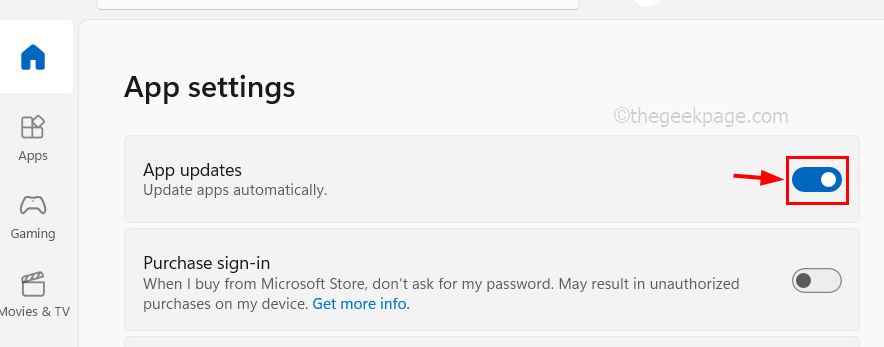Által Nithindev
A Google webes betűtípusok futtatása Windows 10 rendszerben: - Eleged van a rendszered betűkészleteiből? vagy Akarja-e próbáljon meg betűtípust a rendszerén, amelyet valamilyen webhelyen talált? Igen, a Google Betűtípus-könyvtár lehetővé teszi a gyűjteményéből származó betűtípusok hozzáadását a rendszeréhez. Nem akarod telepítés bármely harmadik féltől származó alkalmazás. Valójában a Google webes betűtárát webfejlesztőknek szánják, hogy szépítsék a weboldalukon található szövegeket. De használhatja betűtípusok hozzáadásához a rendszeréhez a betűtípus letöltésével a Font Library-ből. A Google Betűtípus-könyvtárában lenyűgöző ingyenes betűtípus-gyűjtemény található. Olvassa el, hogy megtudja, hogyan futtathatja a Google webes betűtípusokat a Windows 10 rendszert futtató rendszerében.
- Menj a link a Google webes betűtípusainak eléréséhez.
- Az újonnan megnyílt ablakban sokféle betűtípus található.
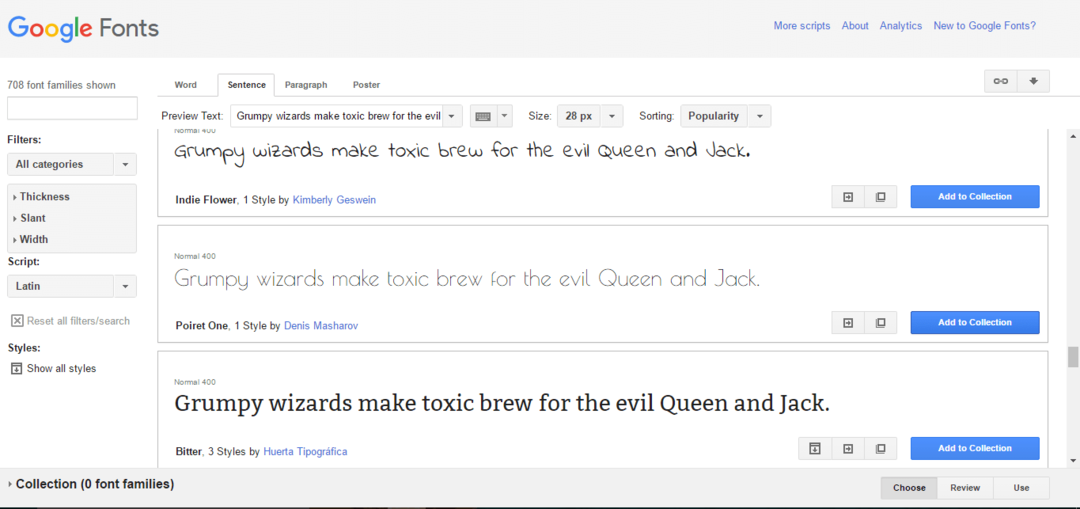
- Keresse meg az oldalon megjelenő betűtípusokat. Ha bármilyen vonzó betűtípust talál, kattintson a gombra Hozzáadás a Gyűjteményhez gombra.

- Finomíthatja a megjelenített betűtípusok számát és típusát az oldal bal oldalán található Szűrők szakaszban. Kiválaszthat egy betűtípust a vastagság, ferde vagy szélesség.

- A gyűjteménybe felvett betűtípusok az oldal alján láthatók. Kattintson a Használat gombra kattintva hozzáadhatja a betűtípust a rendszeréhez.
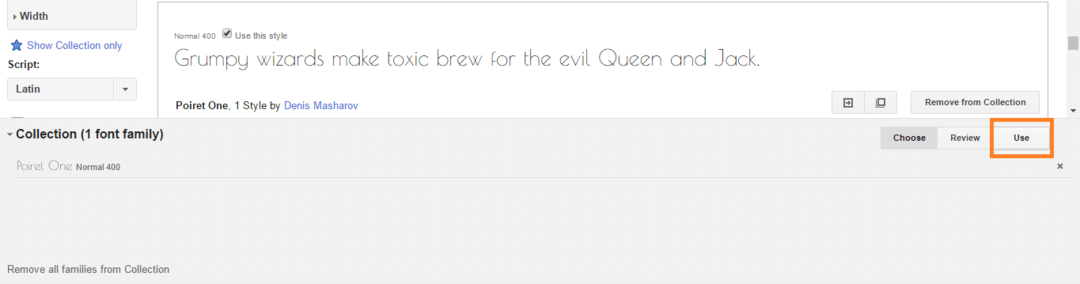
- Az újonnan betöltött oldalon különféle betűtípusokat találhat stílusok és karakterkészletek. Itt az általam kiválasztott betűtípusnak csak egy stílusa van. Válassza ki a betűtípust stílus és karakter set, majd kattintson a letöltés gombra a jobb felső sarokban.
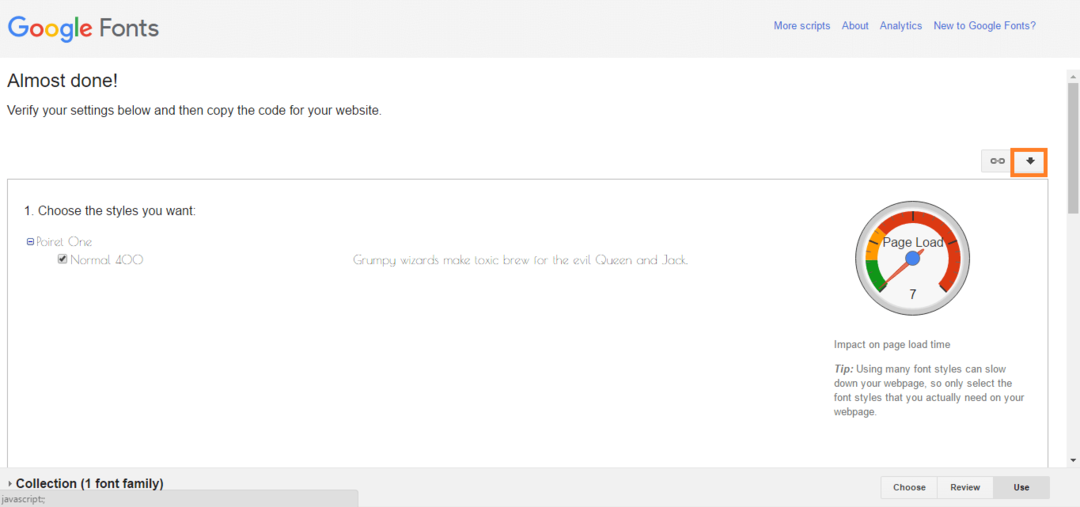
- A Letöltési link három különböző opcióval rendelkező előugró ablak jelenik meg az Ön számára. Kattintson a .ZIP fájl linkre kattintva letöltheti a betűtípust ZIP-ként.

- Bontsa ki a zip fájlt, és mentse el a tartalmat a kívánt helyre.
- Most nyitva Vezérlőpult nyomással Win + X és kiválasztja Vezérlőpult.
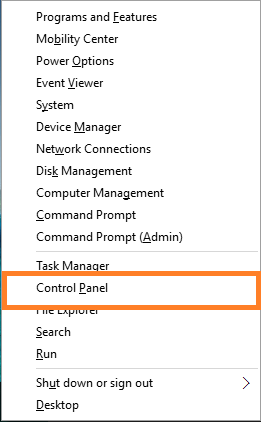
- Ban,-ben Kis ikonok vagy Nagy ikonok nézetben kattintson a gombra Betűtípusok.
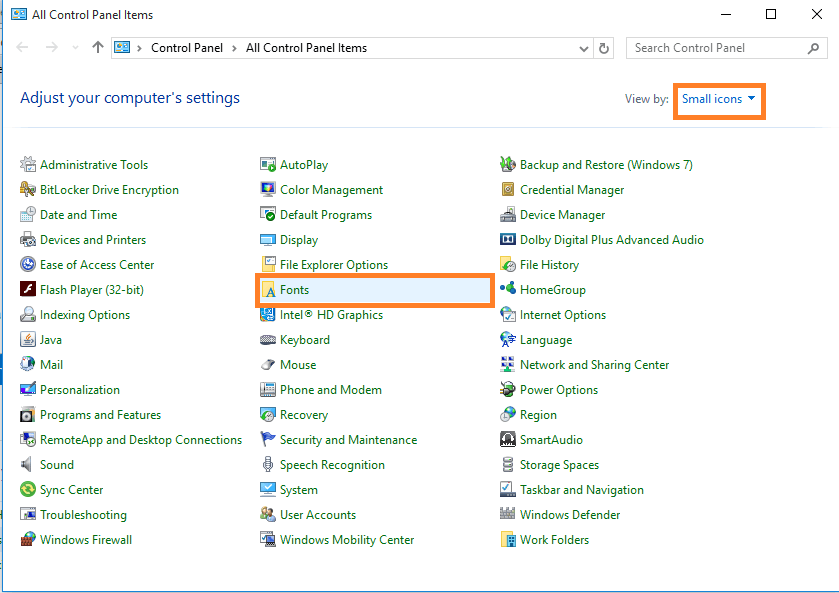
- Másolja a .tft fájlt a kibontott fájlokból a Betűtípusok mappába. Most az új betűtípus automatikusan települ a rendszerére.
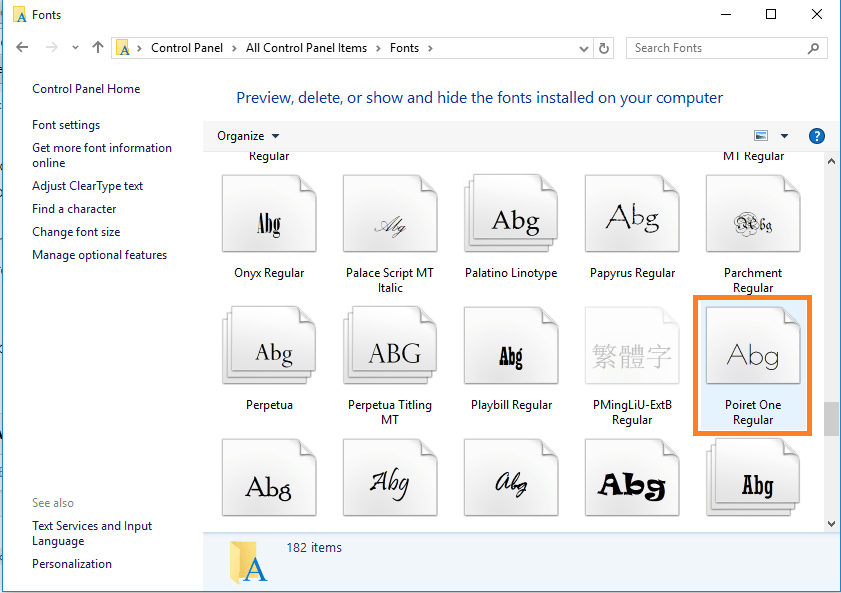
Így a Google Web Fonts Library betűtípusai harmadik féltől származó szoftver használata nélkül telepíthetők a Windows 10 rendszerbe.
- Az újonnan hozzáadott betűtípus nyitott word dokumentum ellenőrzéséhez és a legördülő menüre kattintva válassza ki a betűtípust. A betűtípust ott találja.
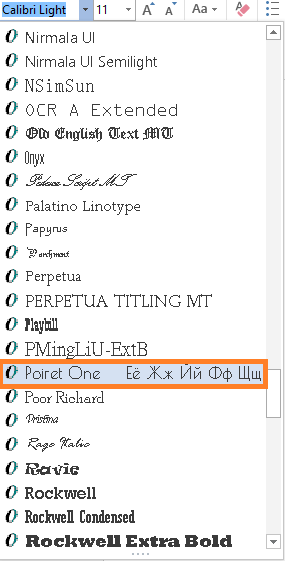
- Gépelj valamit. Igen, a szöveg a most telepített betűtípusban található.
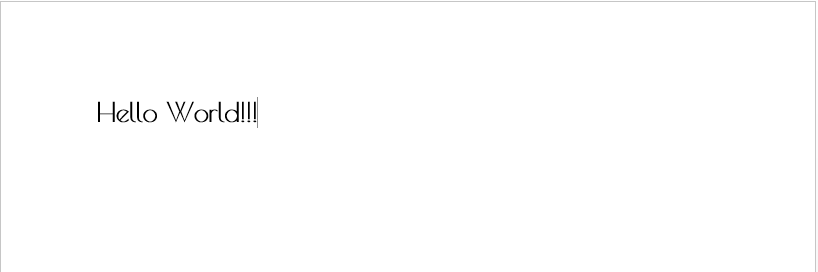

![Javítás: KernelBase.dll hiba Windows 11, 10 rendszerben [MEGOLDVA]](/f/7e2a2844befbf8e126b3a68acdaa8f46.png?width=300&height=460)